
Muy parecido configurar el BIOS , instalar una nueva copia de Windows solía ser un poco engorroso, pero en estos días se ha simplificado increíblemente bien. Para la mayor parte, simplemente seguirá las instrucciones en pantalla, pero no dude en mantener esta página abierta si se queda atascado.
Antes de comenzar: asegúrese de conectar un cable Ethernet a su placa base, si no tiene un adaptador de Wi-Fi. Windows querrá tener acceso a Internet cuando se inicie.
Paso uno: prepare su disco o unidad de instalación
Para esta guía, vamos a descargar la última versión de Windows 10 y colocarla en una unidad USB, que nuestra computadora arrancará para instalar Windows. Por lo general, esa es la forma más fácil de hacerlo en estos días. Por supuesto, puede hacer más o menos lo mismo con un disco de instalación vendido en una tienda minorista (si ha instalado una unidad de DVD) o grabar el suyo propio.
Obviamente, puede omitir esta sección si ya tiene listo un disco de instalación o una unidad USB.
RELACIONADO: Dónde descargar ISO de Windows 10, 8.1 y 7 legalmente
Dirigirse a este sitio web en otra computadora con Windows y descargue la herramienta de creación de medios de Microsoft. Conecte una unidad flash en blanco (o sin importancia) con al menos 8 GB de espacio. Tenga en cuenta que todo lo almacenado en esta unidad USB será eliminado por el proceso de instalación, así que si tiene algo, muévalo a otro lugar ahora. Haga doble clic en el programa y luego siga los pasos a continuación.
Haga clic en "Aceptar" en la página de licencia del software, luego seleccione "Crear medio de instalación". Haga clic en Siguiente.
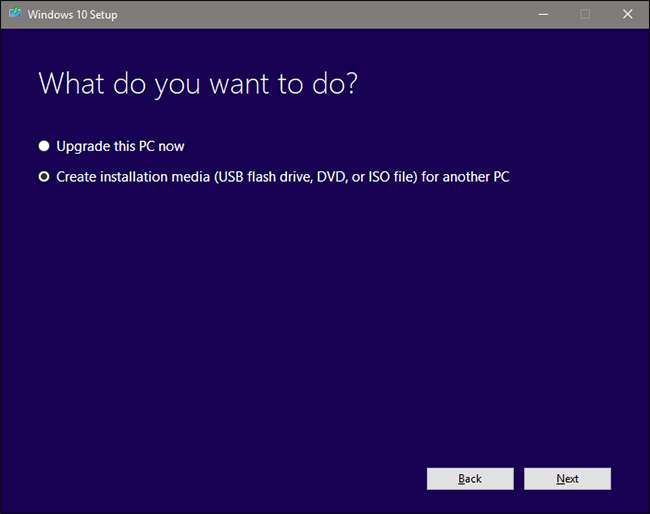
Realice sus selecciones de idioma y edición. Mantenga configurado "64 bits". Haga clic en Siguiente."
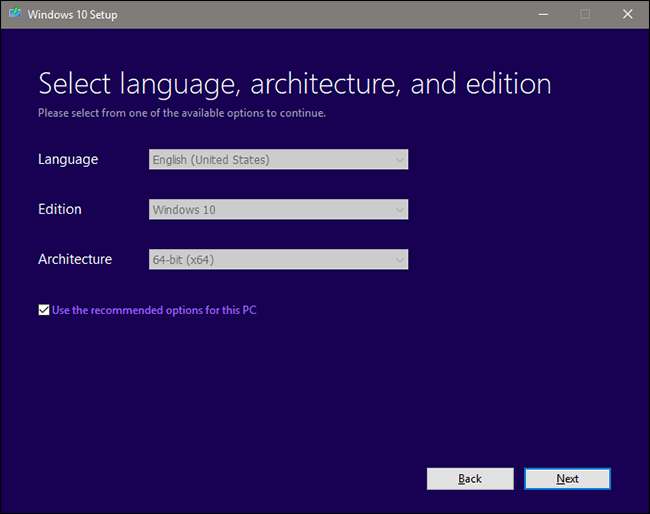
Haga clic en "Unidad flash USB" y luego en "Siguiente". (Si está grabando en un DVD, puede elegir "archivo ISO" y grabarlo en un disco después de su descarga).
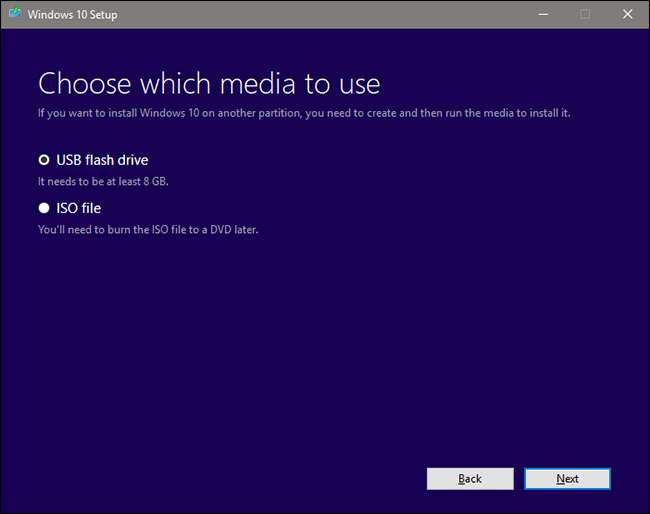
Seleccione la unidad USB en blanco que acaba de insertar. (Si no está seguro de qué unidad es, consulte "Mi PC" o "Esta PC" en el Explorador de archivos para averiguarlo). Haga clic en Siguiente.
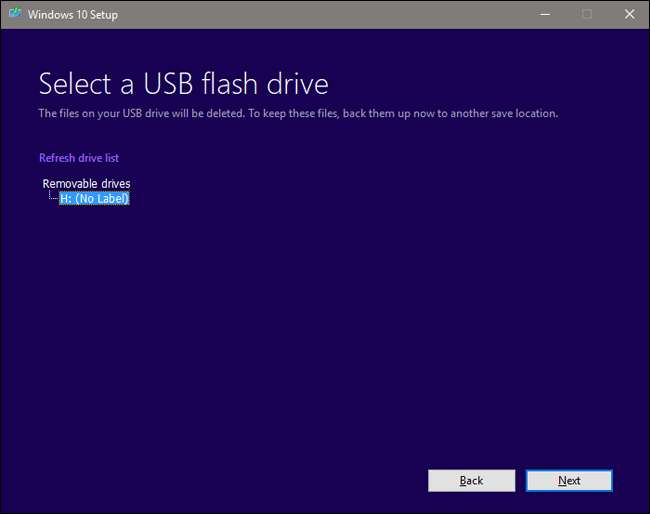
La herramienta descargará los archivos del sistema operativo, los cargará en la unidad y los preparará para la instalación. Dependiendo de su conexión a Internet, esto tomará entre diez minutos y una hora. Puedes hacer otras cosas en la computadora que estás usando mientras funciona. O puedes ir a ver un viejo Príncipe fresco de Bel Air reiniciar. Lo que quieras, amigo.
Cuando la herramienta esté lista, haga clic en "Finalizar" y desconecte la unidad USB de la computadora en funcionamiento.
Paso dos: instale Windows en su nueva PC
Conecte la unidad a un puerto USB, luego encienda la PC y siga las instrucciones en pantalla para iniciar UEFI o BIOS (como hicimos en parte tres ).
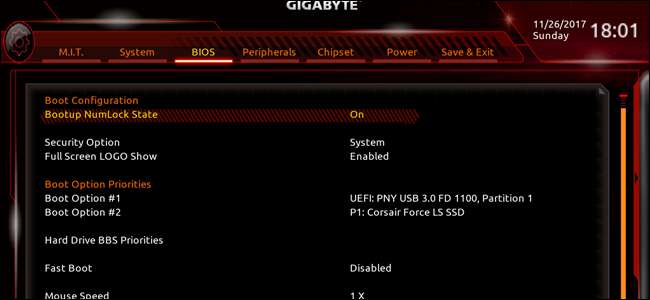
Busque la sección de su UEFI / BIOS que controla el orden de inicio; este es el orden numerado de los distintos discos duros, unidades SSD y unidades de DVD en su computadora, en cuyo orden el BIOS buscará una partición de inicio. Dado que nuestra computadora de demostración solo tiene un SSD instalado, podemos ver el SSD en blanco, más la unidad USB de instalación de Windows que acabamos de crear e insertar.
Configure la primera unidad de arranque en la unidad USB. (O, si está utilizando un DVD minorista de Windows, seleccione la unidad de DVD). Guarde su configuración en UEFI / BIOS, luego reinicie su computadora.
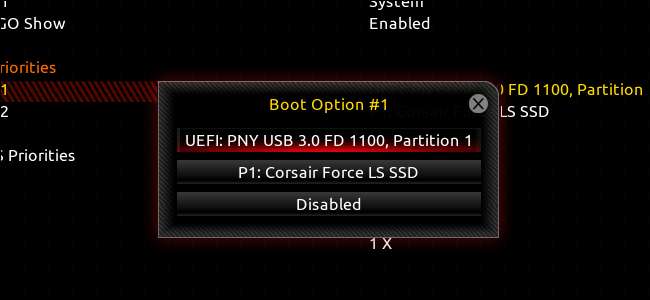
Con el orden de inicio configurado en el BIOS, debería ver que el programa de instalación de Windows 10 se inicia automáticamente después de reiniciar. Seleccione el idioma apropiado y las opciones de entrada, luego haga clic en "Siguiente". Haga clic en "Instalar ahora" en la siguiente pantalla.
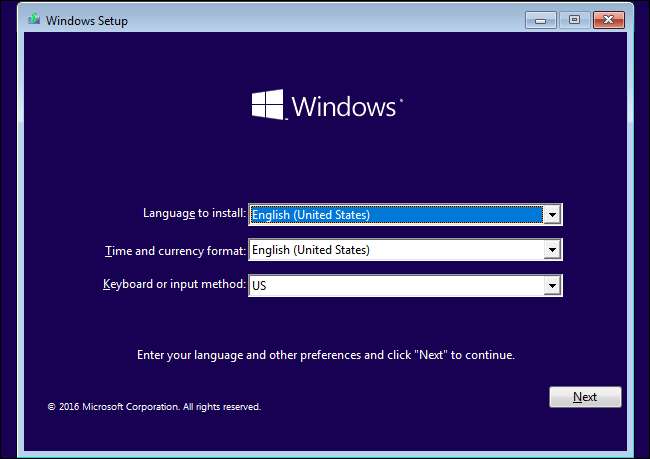
Si tiene una clave de Windows, introdúzcala en esta pantalla y haga clic en "Siguiente". Si no es así, no se preocupe: simplemente haga clic en "No tengo una clave de producto", luego seleccione la versión de Windows que desea usar (ya sea "Home" o "Pro" para la mayoría de las personas). Puede ingresar su clave en Windows mismo más tarde, o comprar una de Microsoft en su tiempo libre; técnicamente, ni siquiera necesitas uno para usar Windows 10 .
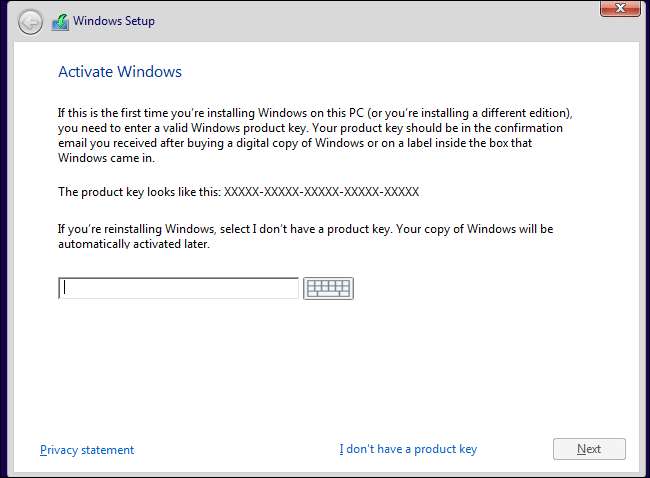
En la siguiente pantalla, haga clic en "Personalizado" para una instalación manual. Vas a configurar la partición de Windows en tu PC tú mismo.
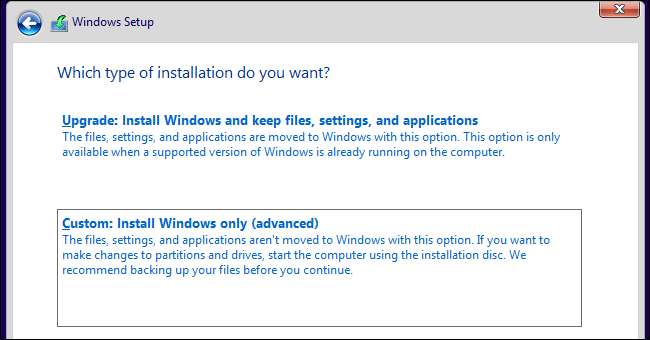
Suponiendo que está utilizando un único disco duro nuevo o una unidad de estado sólido, su pantalla debería verse así. Si tiene varias unidades instaladas, habrá varios elementos con "Espacio no asignado", enumerados en orden como Unidad 0, Unidad 1, Unidad 2, etc. El orden de estas unidades no importa, se basa en el orden de los puertos SATA en su placa base.
NOTA: Si está usando una unidad más antigua que se usó en una PC anterior, querrá resaltar cada partición y hacer clic en "Eliminar" para eliminarla, reasignando los datos al grupo de espacios no asignados. Esto destruirá los datos de la partición, por lo que si hay algo importante allí, ya debería haberlo eliminado.
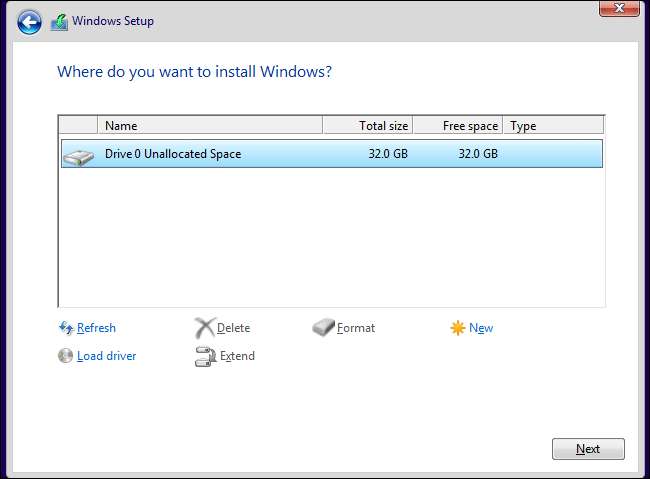
Seleccione la unidad en la que desea instalar Windows y haga clic en "Nuevo" para crear una nueva partición en la unidad. Elija la cantidad máxima de datos disponibles para su unidad cuando se le solicite. Haga clic en "Aplicar" para crear la partición, luego "Aceptar", ya que Windows le da un mensaje de alerta sobre múltiples particiones. Creará algunas particiones nuevas, que Windows usa para varias herramientas de prearranque y recuperación.
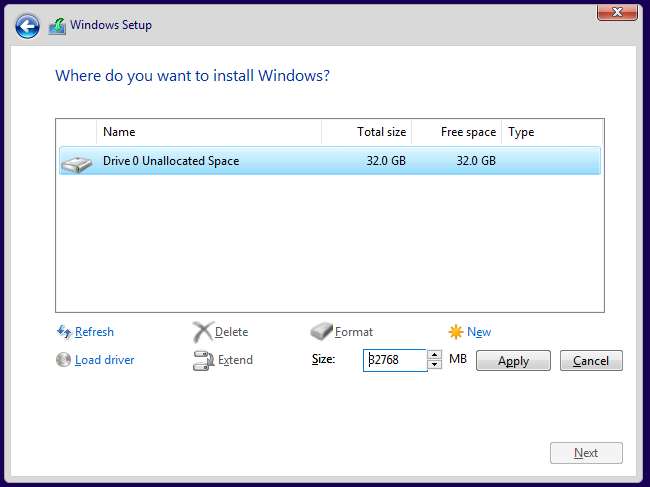
Haga clic en la nueva partición más grande, que debería ser la más grande en tamaño y comercializar "Primaria" en la columna "Tipo". Haga clic en Siguiente.
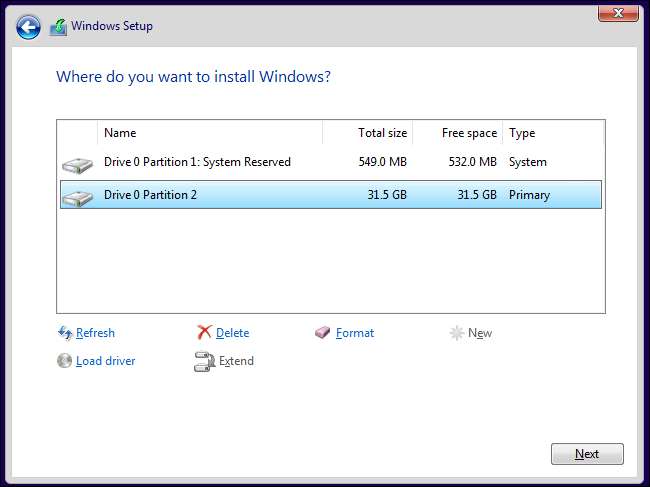
Ahora Windows está copiando archivos desde la unidad USB o DVD a su unidad de almacenamiento, instalando el sistema operativo y, en general, está configurando las cosas para usted. Puede reiniciar la computadora varias veces; esto esta bien. El proceso tardará entre unos minutos y una hora en función de variables como el tipo de almacenamiento, la velocidad del procesador, la velocidad de la unidad USB, etc. Ve a ver otro episodio de Príncipe fresco .
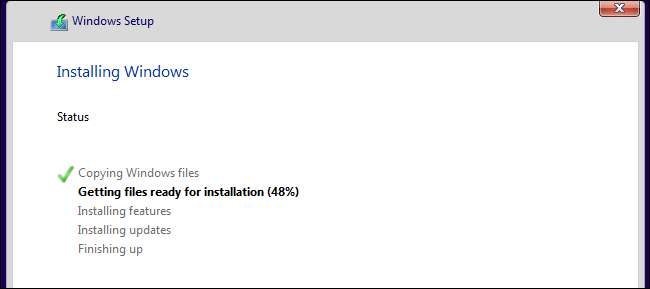
Cuando veas la siguiente pantalla, Windows está instalado y estás listo para configurarlo. Simplemente siga las instrucciones y cree su cuenta. Pasar por el proceso de configuración no debería tomar más de unos 15 minutos, y lo dejarán en el escritorio familiar de Windows.
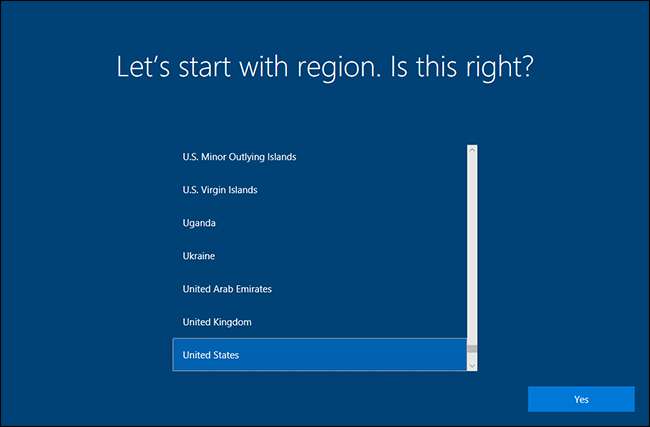
Cuando haya terminado y vea la pantalla de inicio de sesión, hay una cosa más que debe hacer. Apague la computadora, desconecte la unidad USB de instalación de Windows, vuelva a encender la computadora y vuelva a ingresar al BIOS. Vuelva a la configuración del orden de arranque de la unidad, luego seleccione "Administrador de arranque de Windows" como la primera opción de arranque. Esto evitará que su PC busque en las unidades USB o DVD un sistema operativo de arranque; puede volver a cambiar esta configuración si desea volver a instalar Windows o cualquier otra cosa más adelante.
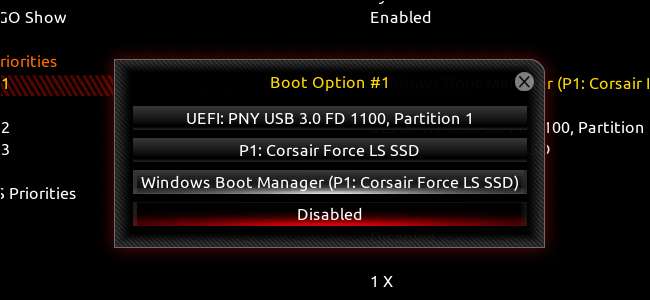
Eso es. Ahora puede reiniciar su computadora para arrancar en Windows y ¡prepárese para configurarlo!
Paso tres: instale los controladores para todo su hardware
A diferencia de las versiones anteriores de Windows, Windows 10 viene preinstalado con miles de controladores genéricos y específicos, por lo que parte de su hardware, como red, audio, inalámbrico y video, debe tener al menos una funcionalidad básica.
Sin embargo, todavía hay algunos controladores que probablemente desee instalar:
- Los controladores de chipset, audio, LAN, USB y SATA de su placa base : Los controladores de Windows probablemente estén bien, pero el fabricante de su placa base puede tener controladores más nuevos, mejor optimizados o con más funciones. Dirígete a la página de soporte de tu placa base y busca la sección Descargas; ahí es donde encontrarás todos estos controladores. No es necesario que instale todo en esa página, pero los controladores del conjunto de chips, audio, LAN, USB y SATA suelen valer la pena.
- Controladores de tarjetas gráficas de NVIDIA y AMD : De manera similar, su GPU discreta probablemente funcionará bien con los controladores básicos de Windows, pero no estará completamente optimizada sin el controlador más reciente del fabricante. Definitivamente querrás esto si has instalado una tarjeta gráfica para juegos o aplicaciones multimedia. (Nota: descargue el controlador directamente de NVIDIA o AMD , no del fabricante de la tarjeta como EVGA o GIGABYTE).
- Dispositivos de entrada como ratones, teclados y cámaras web de alta gama : Los fabricantes de periféricos como Logitech suelen necesitar que instale un programa para aprovechar las funciones avanzadas, como los accesos directos personalizados o los ajustes de los sensores. Nuevamente, esto es especialmente importante para los equipos de marca de juegos.
- Hardware exclusivo y de alta gama : si tiene algo fuera de lo común, como, por ejemplo, una tableta gráfica Wacom o un adaptador PCI para puertos más antiguos, querrá rastrear controladores específicos e instalarlos manualmente.
Nuevamente, más o menos todos estos controladores adicionales se pueden encontrar en el sitio web de su fabricante, descargar e instalar como un programa estándar a través del navegador web de su elección.

Instalemos el controlador AMD para la tarjeta gráfica de nuestra PC como ejemplo. La caja dice que la tarjeta gráfica es una AMD Radeon RX 460, y no tengo ninguna razón para sospechar que el número de modelo me está mintiendo. Justo en la página principal del sitio web de AMD hay un enlace a CONDUCTORES Y SOPORTE .
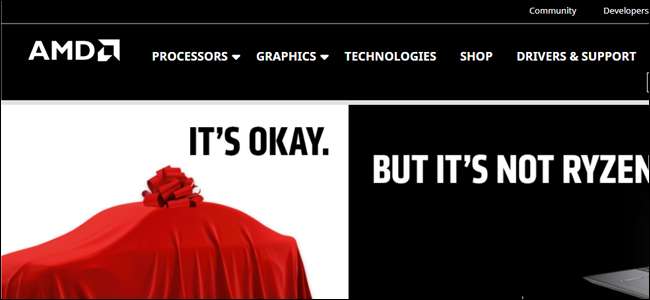
Tiene un programa de detección descargable y una herramienta de búsqueda rápida de controladores. Prefiero no instalar más de lo necesario, por lo que uso este último para seleccionar mi modelo:
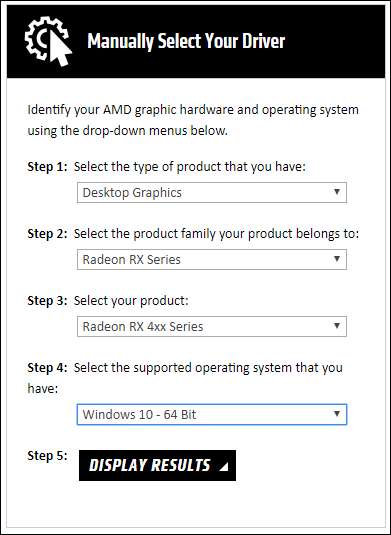
Luego, puede elegir la versión completa de la última descarga.
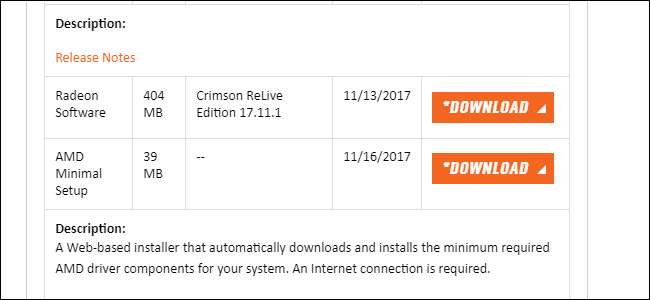
Al hacer clic en "Descargar", se guarda el paquete de controladores más reciente como un archivo EXE en mi PC. (Nota: los controladores de las tarjetas gráficas suelen ser grandes, varios cientos de megabytes. Espere uno o dos minutos).
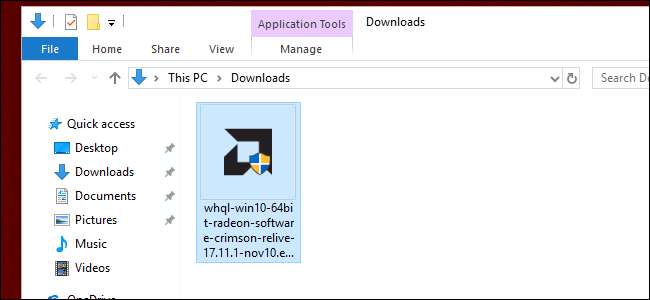
Haga doble clic en el programa, siga las instrucciones en pantalla y su controlador se instalará en unos minutos. Es posible que deba reiniciar la PC para que se inicie, está bien.

Repita este proceso para cualquier hardware que su PC no detecte automáticamente. Cuando esté seguro de que todo el hardware funciona, pasar al artículo final de esta serie .
O, si desea saltar a otra parte de la guía, aquí está todo:
- Construcción de una computadora nueva, primera parte: elección del hardware
- Construyendo una computadora nueva, segunda parte: armandola
- Construcción de una nueva computadora, tercera parte: preparación del BIOS
- Construcción de una computadora nueva, cuarta parte: instalación de Windows y carga de controladores
- Construcción de una computadora nueva, parte cinco: Ajuste de su computadora nueva







